
Boh jej žehnaj XP, pokúsil sa obnoviť bootloader Windows 8.1 pomocou inštalačného disku a známych príkazov: bootrec / FixMbr
bootrec / fixboot
bootrec / scanos
bootrec / RebuildBcd
ale z nejakého dôvodu sa tým problém nevyriešil, chyba bola ukončená aj ukončená. Možno existuje niekoľko zložitých spôsobov, ako obnoviť zavádzanie systému Windows 8.1?
Obnova zavádzača systému Windows 8.1 alebo čo robiť, ak sa nenašla chyba Operačný systém
 Ahoj priatelia! V tomto článku poskytnem tri účinné spôsoby obnovenia zavádzača systému Windows 8.1 na disk MBR (bežný systém BIOS). Začnem jednoduchými situáciami a skončím zložitejšími.
Ahoj priatelia! V tomto článku poskytnem tri účinné spôsoby obnovenia zavádzača systému Windows 8.1 na disk MBR (bežný systém BIOS). Začnem jednoduchými situáciami a skončím zložitejšími. - Poznámka: Ak máte nový prenosný počítač s takým problémom, venujte pozornosť nášmu článku Obnovenie zavádzača systému Windows 8.1 na prenosnom počítači s UEFI BIOS.
- Na konci článku je tiež spôsob, ako zálohovať úložisko BCD na stiahnutie a obnoviť sa z tejto kópie..
Pred opravou týchto súborov sa na ne pozrime. Prejdite na Správa diskov.
Priradiť list skrytá časť Vyhradený systém (350 MB).
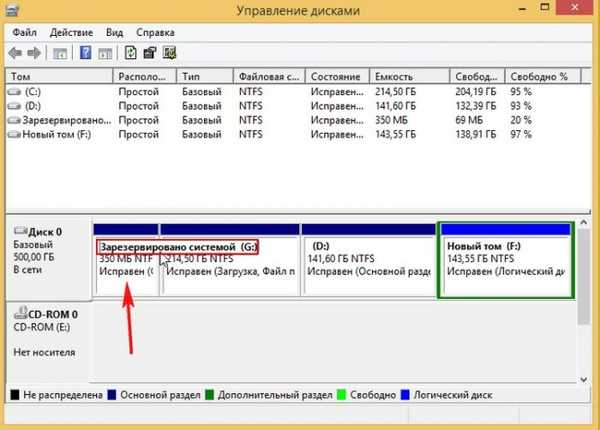
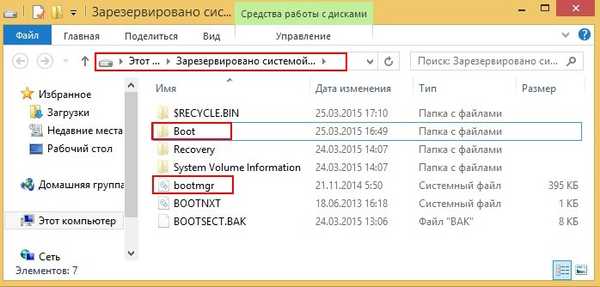
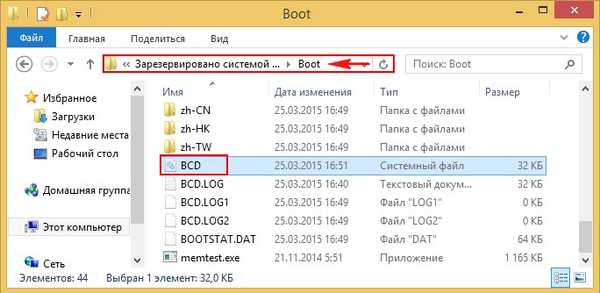


Reštartujte a Windows 8.1 topánky.
Venujte pozornosť snímkam obrazovky. Po inštalácii systému Windows XP s druhým systémom na počítači so systémom Windows 8.1 boli bootovacie súbory XP: boot.ini, ntldr, ntdetect.com, ktoré teraz spúšťajú bootovanie, zaregistrované v skrytej časti vyhradenej systému, ktorú vlastní osem..
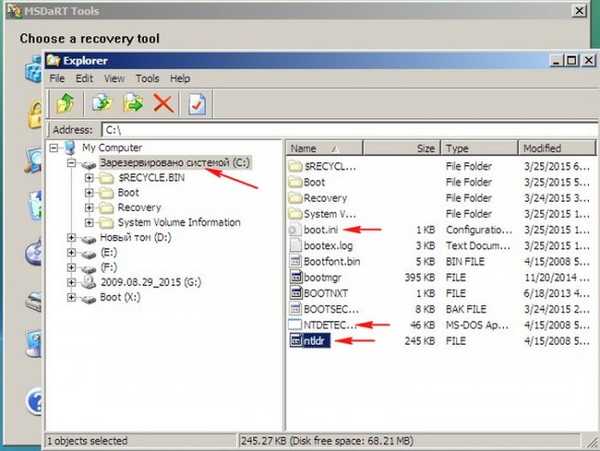
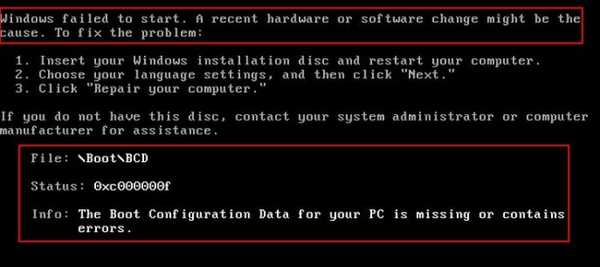
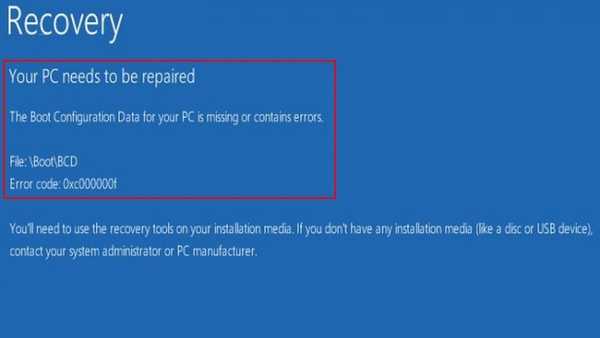
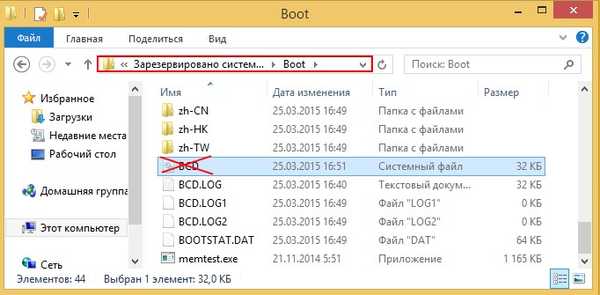

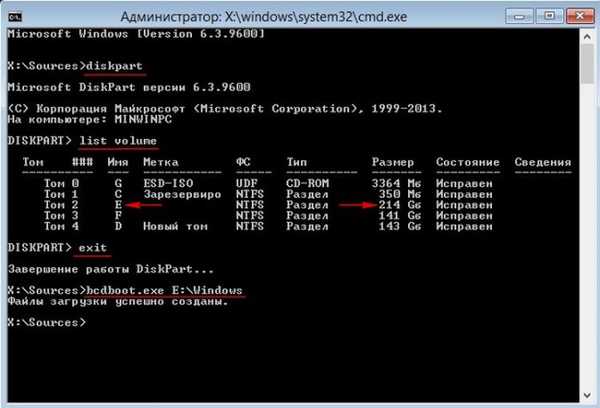 Potom sa váš Windows 8.1 určite zavedie
Potom sa váš Windows 8.1 určite zavedie 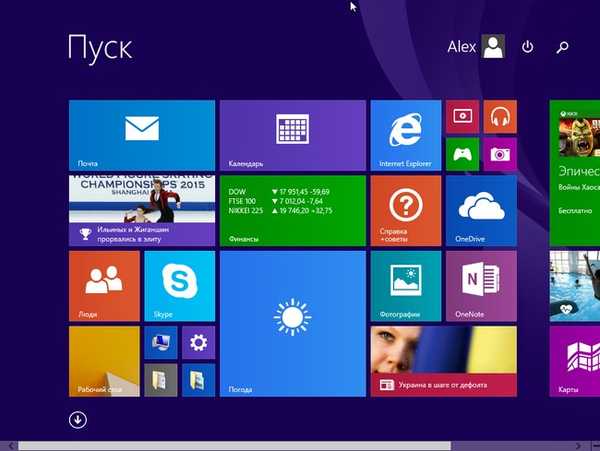
Podobná situácia, priatelia, máme počítač so systémom Windows 8.1 (bežný systém BIOS)..
Operačný systém je nainštalovaný na SSD a nedá sa zaviesť.
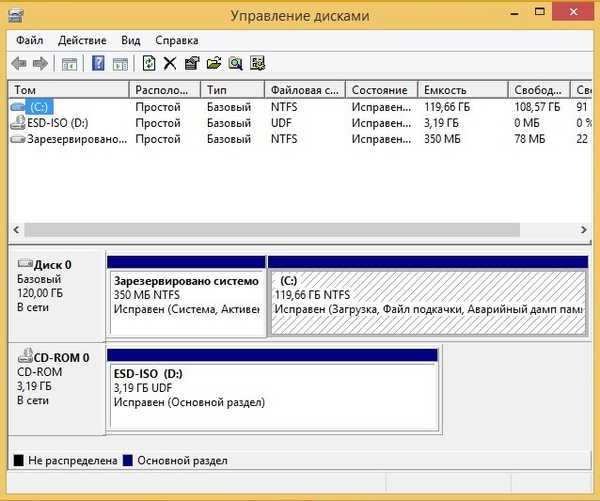
Spúšťame prostredie na obnovenie a zadávame príkazy:
diskpart
lis vol (zobraziť všetky časti jednotiek pripojených k počítaču v zozname).
sel vol 1 (Zväzok 1, toto je naša skrytá sekcia Rezervovaná systém, vyberte ju pomocou tohto príkazu).
format fs = NTFS (naformátujte ho do systému súborov NTFS).
výjazd
bcdboot D: \ Windows (obnovujeme zavádzacie súbory v skrytom oddiele vyhradenom pre systém Windows 8.1, pretože písmeno jednotky operačného systému je v prostredí obnovy (D :)).
Stiahnuté súbory boli úspešne vytvorené.
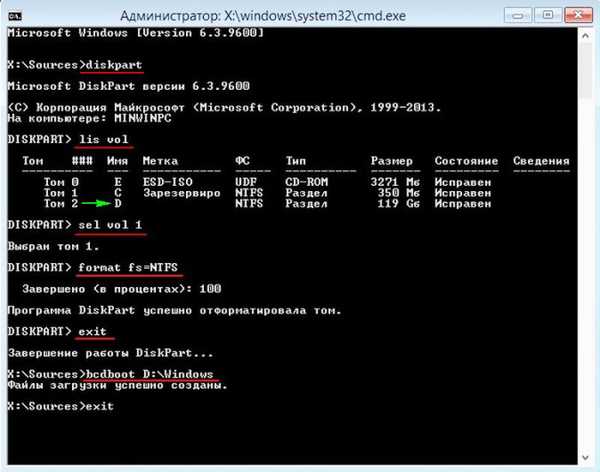
diskpart
lis vol (zobraziť všetky časti jednotiek pripojených k počítaču v zozname).
sel vol 1 (Zväzok 1, toto je naša skrytá sekcia Rezervovaná systém, vyberte ju pomocou tohto príkazu).
del vol (odstránime ho a vytvorí na pevnom disku nepridelený priestor)
lis dis (zoznam diskov pripojených k počítaču)
sel dis 0 (vyberte jeden disk 0)
create par primárna veľkosť = 350 (znovu vytvorte skrytý oddiel vyhradený pre systém).
format fs = NTFS (naformátujte ho do systému súborov NTFS).
aktivovať (aktivovať).
priraďte (priraďte list).
lis vol (zobraziť všetky časti jednotiek pripojených k počítaču v zozname).
výjazd
bcdboot D: \ Windows (obnovujeme zavádzacie súbory v skrytom oddiele vyhradenom pre systém Windows 8.1, pretože písmeno jednotky operačného systému je v prostredí obnovy (D :)).Stiahnuté súbory boli úspešne vytvorené
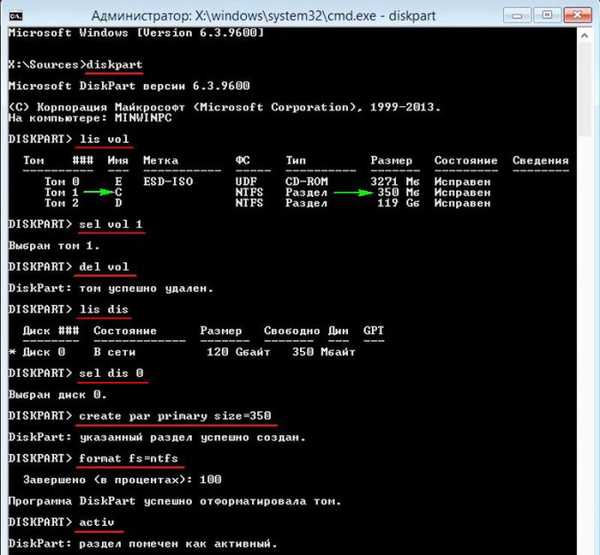

Zálohovanie úložiska BCD na stiahnutie
Na konci tohto článku vám dám veľmi jednoduchý spôsob, ako zálohovať obchod so stiahnutými súbormi BCD. Ak váš systém Windows 8.1 prestane načítavať kvôli chybnému alebo chýbajúcemu zavádzaču, môžete takúto zálohu nasadiť, aj keď operačný systém odmietne spustiť systém..
Najprv vytvorte priečinok v koreňovom adresári jednotky (C :) a nazvite ho bacup. Otvorte príkazový riadok ako správca a zadajte príkaz:
bcdedit / export C: \ bacup \ bcd

V priečinku bacup sa vytvorí záloha úložiska sťahovania BCD.
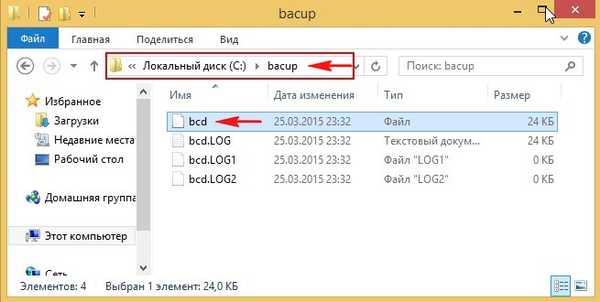
Teraz si predstavte, že s našimi problémami so systémom Windows 8.1 sa nenačíta.
Ak chcete obnoviť ukladací priestor na prevzatie, je potrebné zaviesť systém z inštalačného disku alebo jednotky Flash Windows 8.1. V úvodnom inštalačnom okne otvorte príkazový riadok pomocou klávesovej skratky Shift + F10.

Najprv zistite písmeno jednotky operačného systému.
Zadajte príkaz:
diskpart
ďalej
objem zoznamu
Písmeno (G :) je priradené k DVD-ROM, písmeno (C :) je priradené skrytej časti Rezervované systémom. Súbory Win 8.1 sú umiestnené na (E :).
Opúšťa sa Diskpart
výjazd
Riadime nasledujúci tím
bcdedit / import E: \ bacup \ bcd
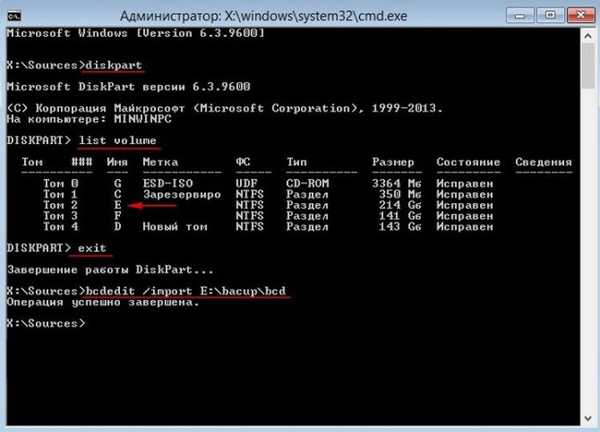
Záloha nahradí existujúci súbor BCD alebo ho znova vytvorí. Bola obnovená zavádzačka systému Windows 8.1.
Články, ktoré sa určite hodia -- Ako otvoriť textový súbor so zoznamom príkazov príkazového riadku v prostredí na obnovenie systému Windows 7 alebo v ponuke výberu akcie v systéme Windows 8.1!
- Obnovenie zavádzača systému Windows EFI pomocou Live Disk od Sergei Strelec
- Ako spustiť systém Windows bez zavádzača: pomocou Live-disku od Sergei Strelec
Značky článkov: Stiahnite si Windows 8.1 MBR











